En esta publicación, le mostraremos cómo restablecer la posición, el tamaño, etc. de la ventana del Editor del Registro. a su configuración predeterminada en Windows 10. Antes de comenzar, cierre el Editor del registro, cree un punto de restauración del sistema y luego ejecute el archivo reg que le proporcionamos a continuación como descarga.
Restablecer la posición y el tamaño de la ventana del Editor del Registro
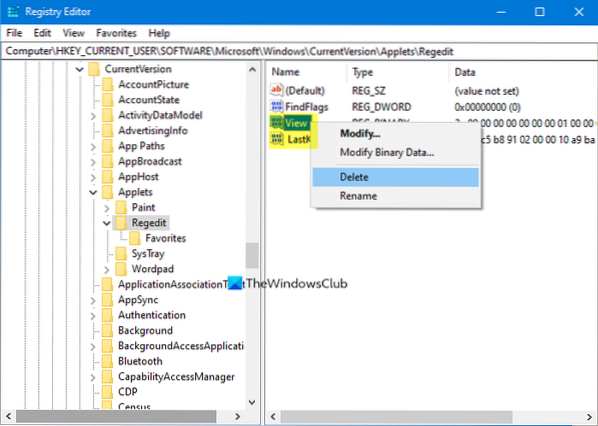
Descargue este archivo, extraiga su contenido y haga doble clic en el .reg, para agregar su contenido a su Registro.
Cuando haces esto, LastKey y Vista los valores de la siguiente clave de registro se eliminarán:
HKEY_CURRENT_USER \ Software \ Microsoft \ Windows \ CurrentVersion \ Applets \ Regedit
Esto restablecerá la posición y el tamaño de la ventana del Editor del registro.
Ahora, la próxima vez que cierre el Editor del Registro, los nuevos valores se volverán a crear y guardar automáticamente.
Leer: Cómo restablecer la configuración predeterminada de todas las políticas de grupo locales.
Restablecer REGEDIT a los valores predeterminados

Si está buscando una forma de restablecer o restaurar completamente el Registro de Windows (regedit.exe) a su configuración predeterminada, entonces la única forma segura conocida de hacerlo es usar la opción Restablecer esta PC en Configuración, asegurándose de que el Guardar mis archivos se elige la opción para guardar archivos, carpetas y datos.
CONSEJO ADICIONAL: Windows 10 incluye una tarea programada que crea copias de seguridad del registro de Windows con regularidad cuando el sistema está inactivo. Estas copias de seguridad se colocan en la siguiente ubicación, que se utiliza en la operación Restaurar sistema:
C: \ Windows \ System32 \ config \ RegBack
Espero que este pequeño consejo te resulte útil.
Relacionados: Windows no recuerda la posición ni el tamaño de la ventana.
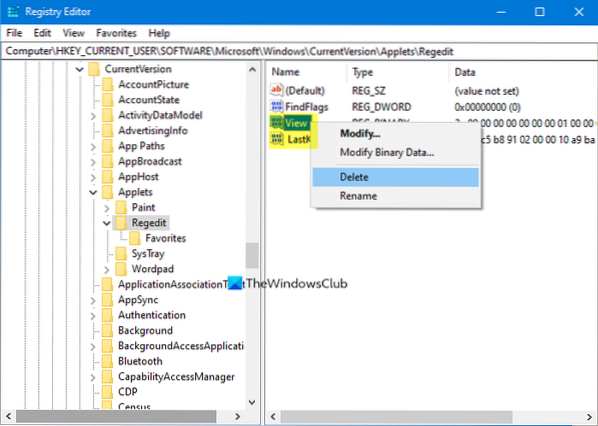
 Phenquestions
Phenquestions


